Ispravljanje pogreške "AMD HDMI izlaz - nije spojen"
AMD HDMI izlaz naziv je audio veze putem HDMI kabela na TV kad računalo radi na grafičkoj jezgri i AMD procesoru. Ponekad, u odjeljku za upravljanje zvukom sustava Windows, možete vidjeti da ova opcija nije povezana, što sprječava normalnu reprodukciju zvuka na televizoru ili monitoru s računala.
sadržaj
Opći savjeti
Ta se pogreška obično pojavljuje ako nepravilno spojite HDMI kabel na TV. Provjerite jesu li krajevi kabela labavi u priključcima. Ako se pronađu takvi nedostaci, pokušajte ih učvrstiti što je moguće čvršće. Na nekim HDMI kabelima i priključcima za te svrhe, vijci se ugrađuju na vrh kabela, tako da je lakše pričvrstiti što je moguće čvrsto u priključnici.
Pročitajte više: Kako spojiti HDMI na TV
Možete pokušati izvaditi kabele i ponovno ih staviti. Ponekad se pomaže normalno ponovno podizanje sustava računala s HDMI priključkom. Ako ništa od toga nije pomoglo, morate ponovo instalirati upravljačke programe za zvučnu karticu.
Metoda 1: Standardno ažuriranje upravljačkog programa
Obično je dostupno standardno ažuriranje upravljačkih programa za zvučne kartice, a izvršeno je u nekoliko klikova prema ovoj uputi:
- Idite na "Upravljačku ploču" . To možete učiniti putem izbornika Start u sustavu Windows 7/8 / 8.1 ili desnom tipkom miša kliknite ikonu Start i na izborniku odaberite "Upravljačka ploča" .
- Nadalje, kako bi bilo prikladnije za navigaciju, preporučuje se postavljanje načina prikaza na "Small Icons" ili "Large Icons" . Na dostupnom popisu odaberite "Upravitelj uređaja" .
- U "Device Manager" potražite stavku "Audio Input i audio izlazi" i otvorite ga. Možete ga nazvati nešto drugačije.
- U proširenom "audio ulazu i audio izlazima" morate odabrati izlazni uređaj (njegovo ime može varirati ovisno o modelu računala i zvučnoj kartici), pa se kretanje kroz ikonu zvučnika. Pritisnite desnu tipku miša i odaberite "Update driver" . Sustav će skenirati, ako se vozači stvarno trebaju ažurirati, tada će ih preuzeti i instalirati u pozadini.
- Za najbolji učinak možete učiniti isto kao u 4. stavku, ali umjesto "Update Driver" , odaberite "Update Configuration" .
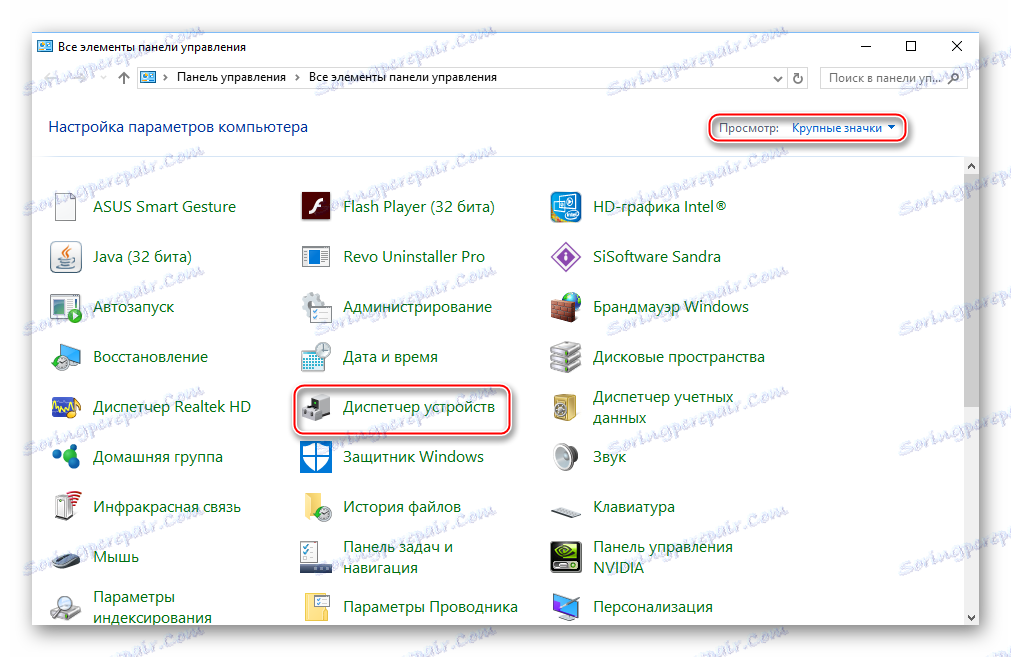
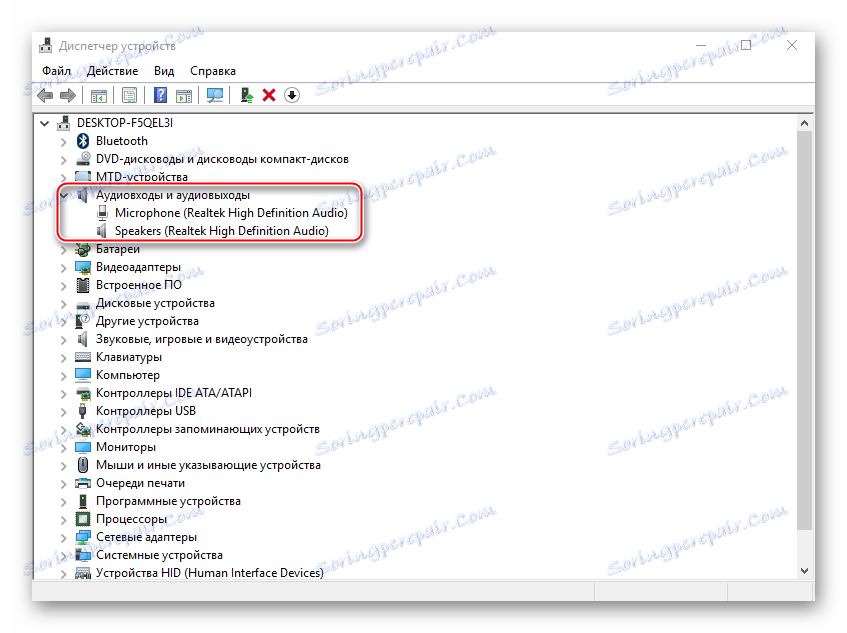
Ako se problem nastavi, možete dodatno ažurirati neke audio uređaje. Na sličan način idite na "Upravitelj uređaja" i pronađite karticu pod nazivom "Zvučni uređaji, igre i video uređaji" . Ažuriranje treba obaviti za sve uređaje koji se nalaze na ovoj kartici, slično gore navedenim uputama.
Način 2: deinstalirajte upravljačke programe i instalirajte ih ručno
Ponekad se sustav pada, što ne dopušta uklanjanje zastarjelih upravljačkih programa i instaliranje novih, tako da se korisnici moraju sami nositi s ovom operacijom. Budući da je ovaj rad poželjan provesti u "Safe Mode" , preporučuje se unaprijed preuzimanje potrebnih upravljačkih programa i prijenos ih na vanjski medij.
Prije nego preuzmete upravljačke programe, saznajte više o nazivu svih komponenti koje se nalaze na karticama "Audio ulazi i audio izlazi" i "Uređaji zvuka, igre i video uređaji" , jer trebaju preuzeti i upravljački program.
Nakon što preuzmete i preuzmete upravljačke programe na vanjski uređaj za pohranu, nastavite s uputama u nastavku:
- Idite na "Sigurni način rada" da biste to učinili, ponovno pokrenite računalo i prije no što se pojavi logotip sustava Windows, pritisnite tipku F8 . Od vas će biti zatraženo da odaberete način preuzimanja. Odaberite bilo koju točku gdje postoji "siguran način" (po mogućnosti odabrati s mrežnom podrškom).
- Sada idite na "Upravljačka ploča" , a zatim na "Upravitelj uređajima" .
- Proširite stavku "Audio ulazi i audio izlazi" i na svakom uređaju na kojem je prikazan zvučnik, pritisnite RMB i idite na "Properties" .
- U "Svojstva" morate ići na "Vozač" , koji se nalazi na vrhu prozora i kliknuti na gumb "Izbriši upravljački program" . Potvrdite brisanje.
- Slično tome, učinite sa svim uređajima koji su označeni ikonom zvučnika na kartici "Zvučni uređaji, igre i video uređaji" .
- Sada stavite USB bljesak voziti i prenesite instalacijske datoteke upravljačkog programa na bilo koje prikladno mjesto na računalu.
- Otvorite instalacijske datoteke za upravljačke programe i napravite standardnu instalaciju. Tijekom ovog postupka morate se samo složiti s licencnim ugovorom i odabrati opciju instalacije - čistu instalaciju ili nadogradnju. U svom slučaju morate odabrati prvi.
- Nakon instalacije, ponovno pokrenite računalo i uđite u normalni način rada.
- Ako trebate instalirati nekoliko upravljačkih programa, možete to učiniti analogno 7. i 8. stavkama u normalnom načinu rada.

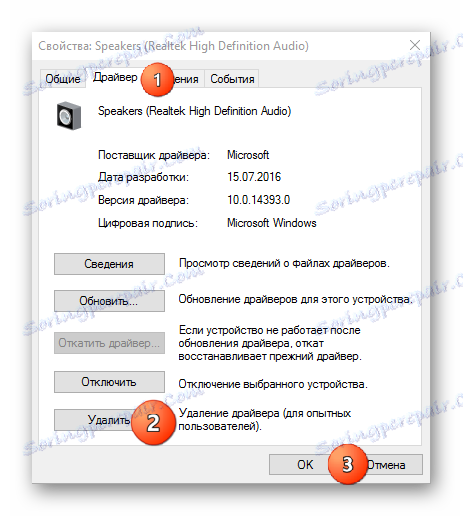
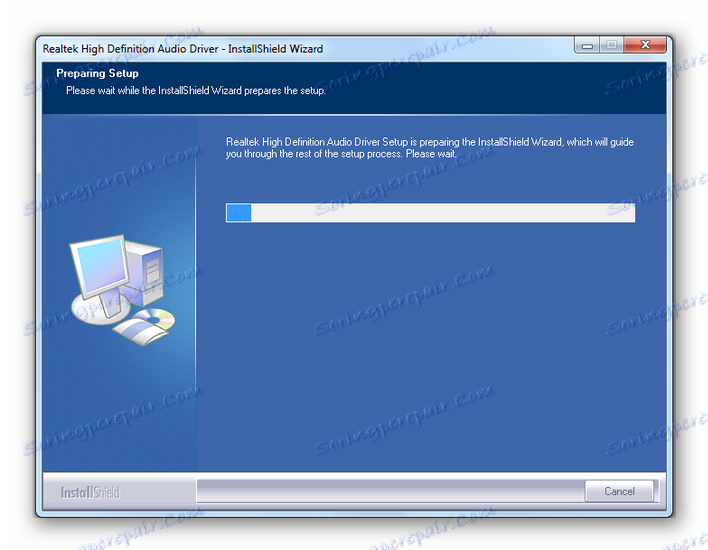
Ažuriranje upravljačkih programa, ponovno podizanje sustava ili ponovno spajanje HDMI kabela trebalo bi riješiti problem zbog kojeg HDMI izlaz AMD-a uzrokuje pogrešku i ne može se povezati s televizorom.
